- ppt做图表:绿色扁平化年终工作总结PPT图表大全
- ppt插入图表:动态展示PPT折线图
- ppt插入图表:用吊点滴表示男女患病比例PPT图表素材下载
- ppt图表坐标轴数值调整:一张扩散发散关系PowerPoint图表模板
经常做PPT的人,经常会遇到这些问题:
1.做了一半,发现PPT的配色不好看
2.下了一份模板,排版布局很好,但是颜色不是我们想要的
3.想要给自己的PPT做几个不同颜色的版本
……

咳咳,虽然说天道酬勤……但是这样也太累了吧。接下来,就由我来讲解一种PPT批量换色的技巧吧

先来举个栗子~
下图是由9个形状,6种颜色的构成的。

如何一键更改它们的颜色?

(变身一)
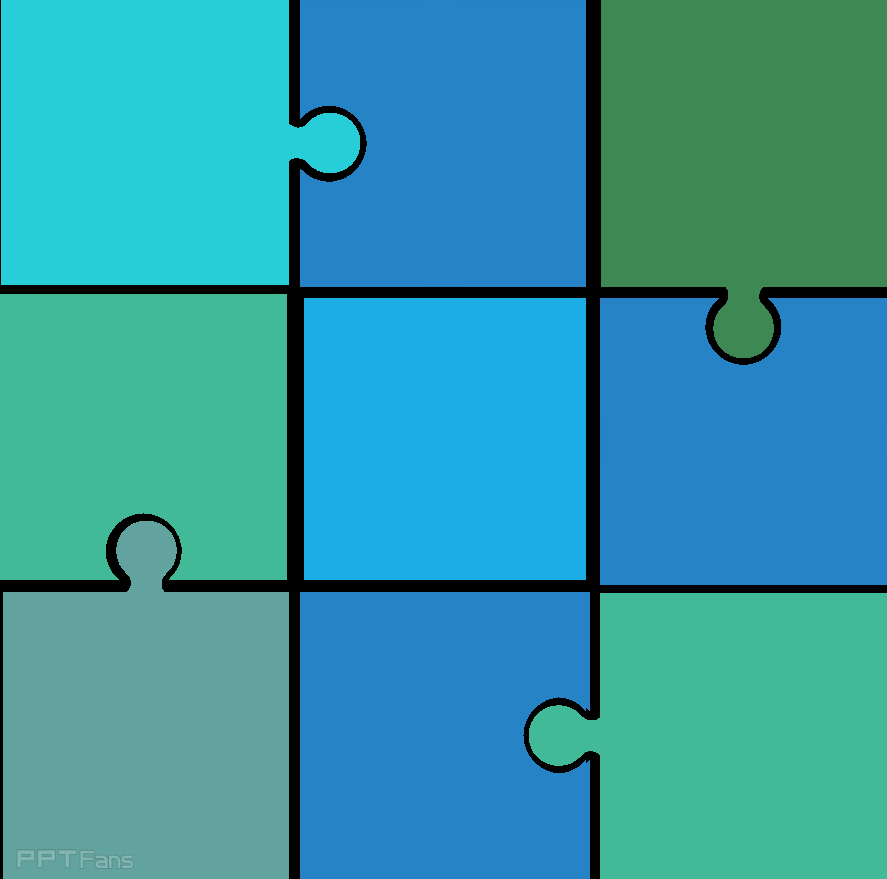
(变身二)


详细步骤:
1.点击【设计】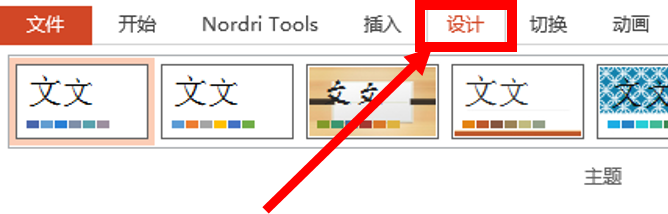
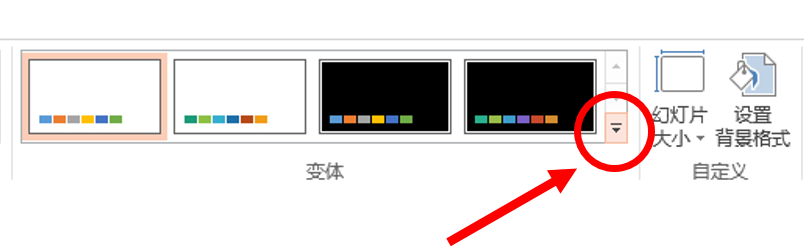
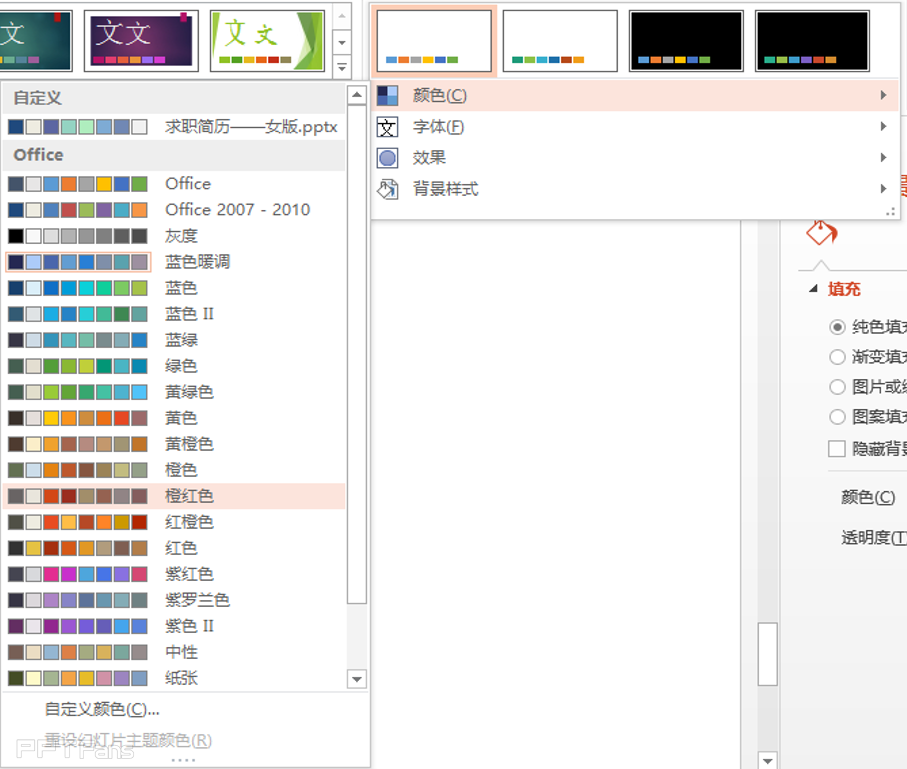
如图,找到【颜色】,里面有较多的预设颜色主题。如果仍不满足,可以在最下面的【自定义颜色】中自己设置颜色主题。
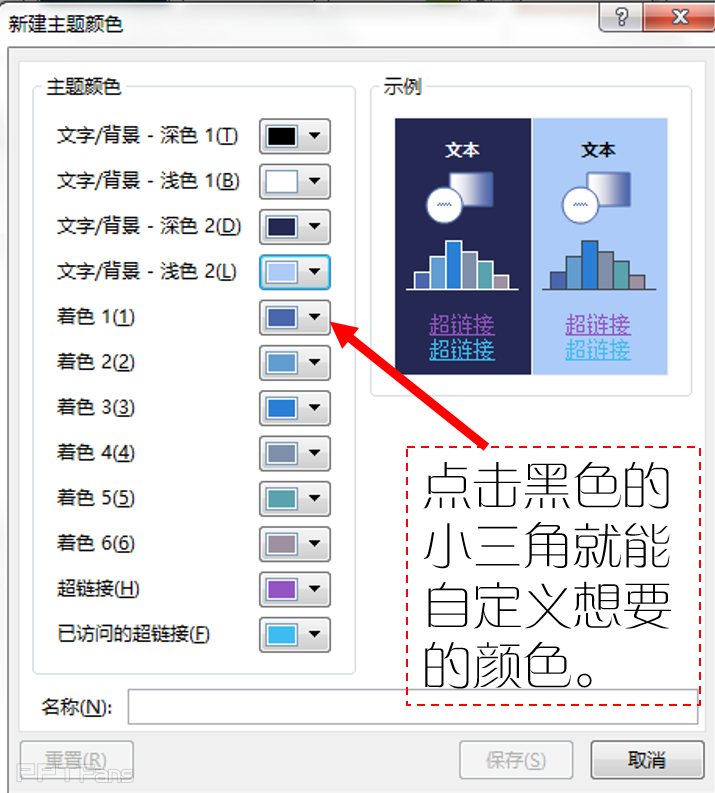
效果请看下图:
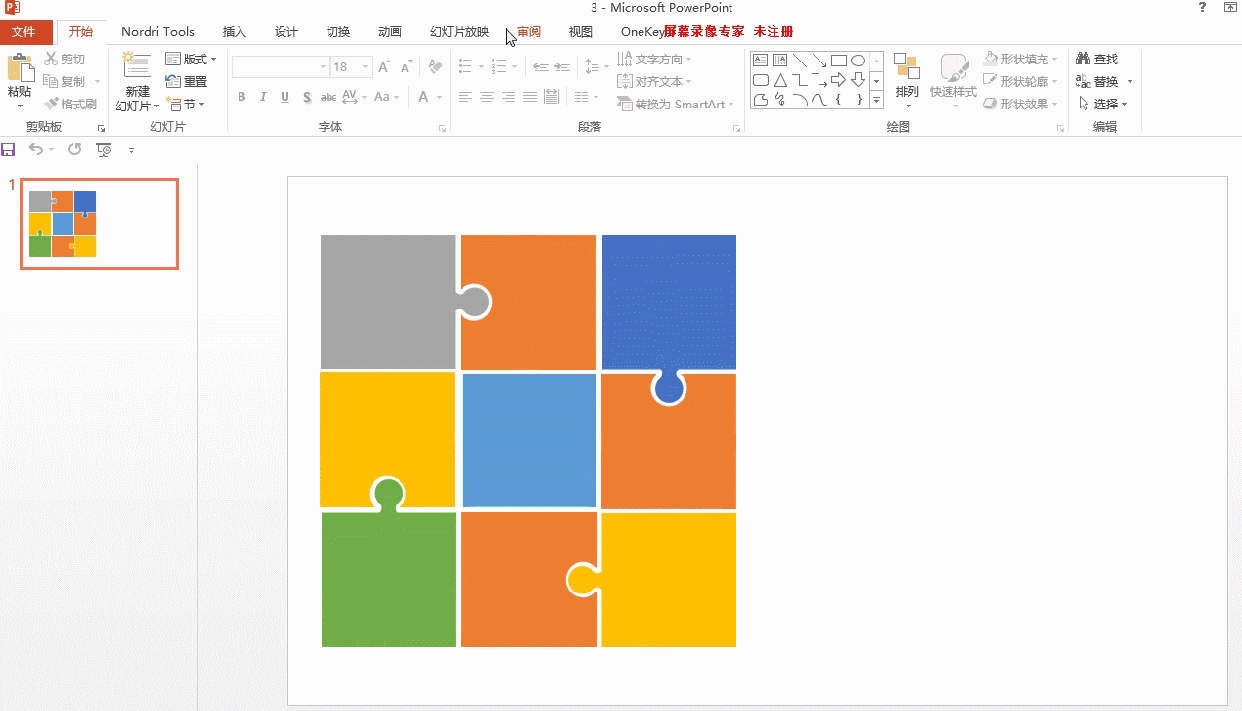

需要注意的两个前提:
❶ 需要变色的文字,形状,图表,背景的【初始颜色】。必须用【主题颜色】里的颜色
上一篇:教程零基础教程:让人把持不住的低面设计(一)——我懂个P系列教程第十三季 下一篇:菜鸟ppt制作教程:字嗨(二)——我懂个P系列教程第十二季
郑重声明:本文版权归原作者所有,转载文章仅为传播更多信息之目的,如作者信息标记有误,请第一时间联系我们修改或删除,多谢。


